Hoe Chat Lock op WhatsApp uit te schakelen
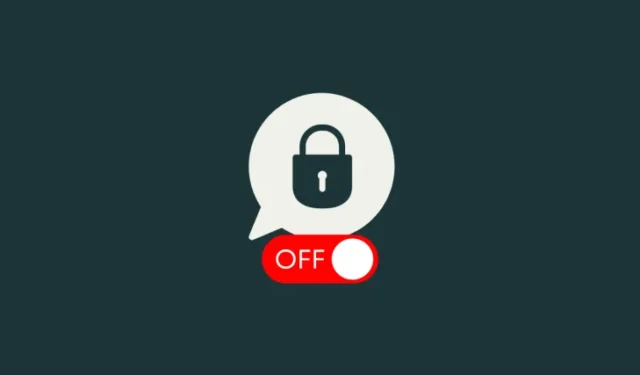
Wat te weten
- Om Chat Lock uit te schakelen, opent u de map Vergrendelde chats > selecteert u een chat > tikt u op de naam van het contact > selecteert u Chat Lock > schakelt u Chat Lock uit.
- Chat Lock kan ook worden uitgeschakeld als u het voor de eerste keer instelt (en geen bestaande vergrendelde chats heeft). Tik op de optie ‘Ongedaan maken’ wanneer u Chat Lock inschakelt om deze weer uit te schakelen.
De nieuwste privacyfunctie van WhatsApp – Chat Lock – geeft je de mogelijkheid om je gevoelige chats te vergrendelen met biometrische beveiliging, zodat niemand er zonder jouw toestemming toegang toe kan krijgen. Hoewel het goed functioneert en doet wat het moet doen, is het verre van perfect. Als u met Chat Lock experimenteert, maar merkt dat het niet is wat u had verwacht, wilt u wellicht ook weten hoe u dit kunt uitschakelen. Zo kun je ‘Chat Lock’ op WhatsApp uitschakelen en WhatsApp gewoon blijven gebruiken.
Hoe Chat Lock op WhatsApp uit te schakelen
Het uitschakelen van Chat Lock is net zo eenvoudig als het inschakelen ervan. Raadpleeg de onderstaande stappen om Chat Lock uit te schakelen voor uw vergrendelde chats.
Op Android
Wanneer een chat is vergrendeld, wordt deze in de map ‘Vergrendelde chats’ geplaatst. Dit is toegankelijk via het tabblad ‘Chats’ bovenaan. Tik erop om toegang te krijgen.
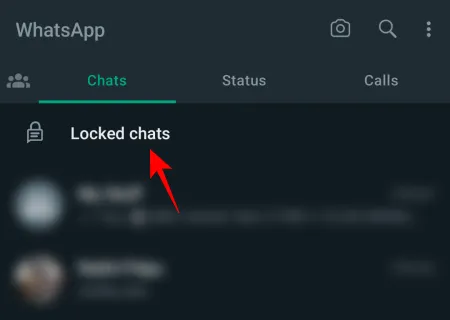
Authenticeer met uw vingerafdruk. Selecteer nu de chat waarvoor u Chat Lock wilt uitschakelen.
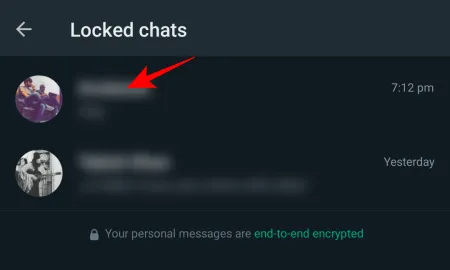
Tik op de contactnaam van uw chat.
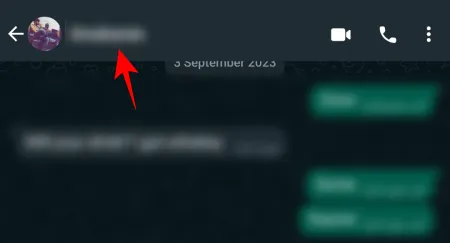
U kunt ook op het pictogram met de drie stippen in de rechterbovenhoek tikken en Contact bekijken selecteren .
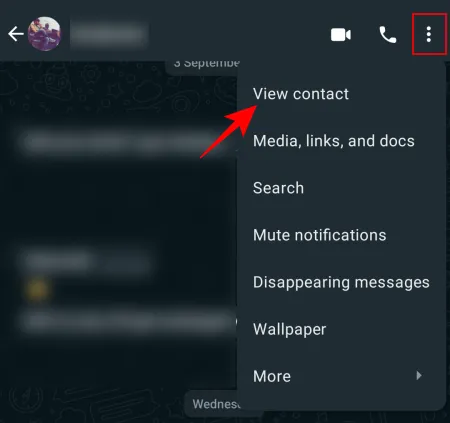
Scroll naar beneden en selecteer Chatslot .
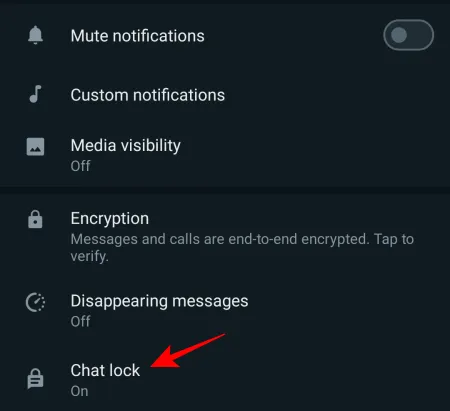
Schakel hier Chat Lock uit.
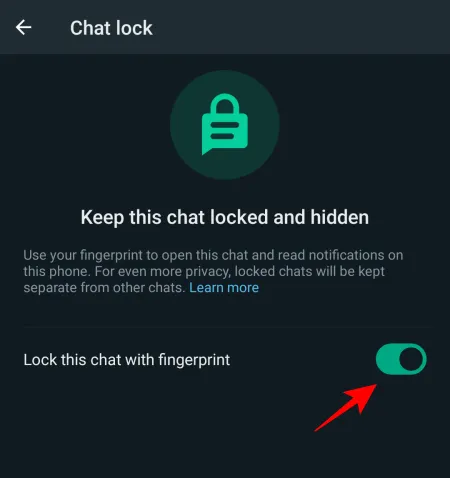
Authenticeer met uw vingerafdruk. En zomaar wordt deze chat verwijderd uit de map ‘Vergrendelde chats’ en zoals gewoonlijk in je lijst met chats geplaatst.
Op iPhone
Om Chat Lock op een iPhone uit te schakelen, opent u de map ‘Vergrendelde chats’ bovenaan het tabblad ‘Chats’.
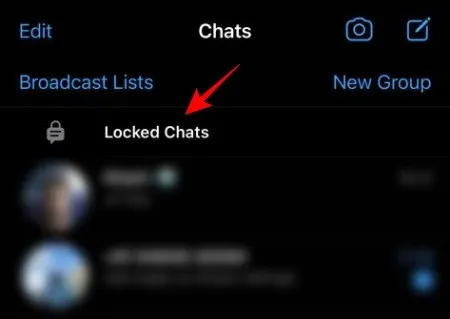
Bevestig met uw Face ID. Selecteer vervolgens de chat waarvoor u Chat Lock wilt uitschakelen.
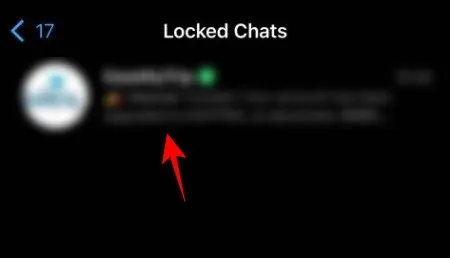
Tik bovenaan op het contact.
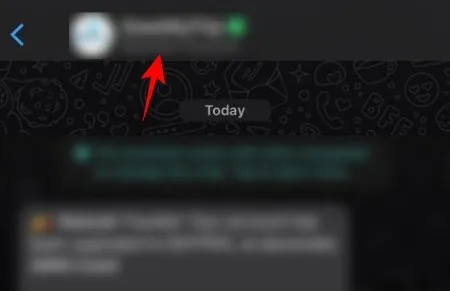
Scroll naar beneden en selecteer Chatslot .
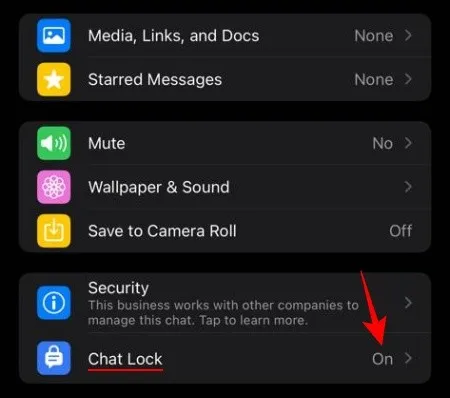
Schakel vervolgens Chat Lock uit .
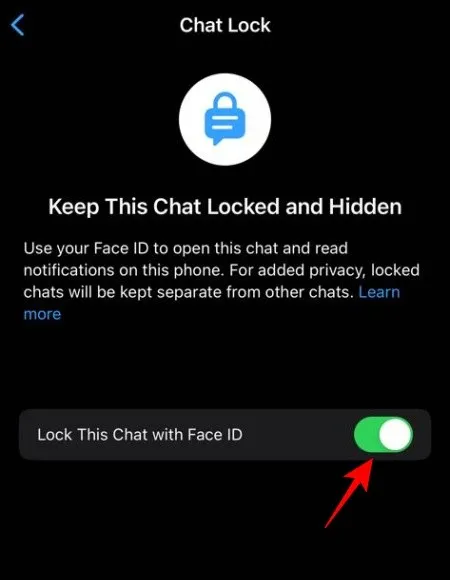
Authenticeer met uw Face ID. Zodra u klaar bent, is uw chat niet langer vergrendeld.
Een alternatieve manier om Chat Lock uit te schakelen
Op het moment dat je Chat Lock inschakelt en geen andere chats in de map ‘Vergrendelde chats’ hebt, geeft WhatsApp je ook de mogelijkheid om Chat Lock meteen uit te schakelen, voor het geval je deze per ongeluk hebt ingeschakeld. Hiervoor ziet u de optie ‘Ongedaan maken’. Als u hier eenvoudigweg op de optie ‘Ongedaan maken’ tikt, wordt Chat Lock uitgeschakeld.
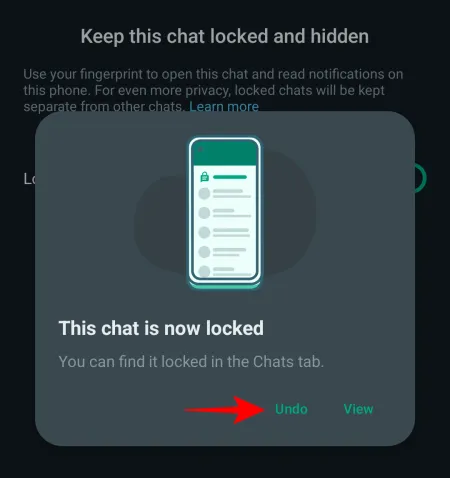
Houd er rekening mee dat deze optie alleen verschijnt als u geen bestaande vergrendelde chats heeft en er geen map Vergrendelde chats is onder het tabblad ‘Chats’. Als je zelfs maar één chat hebt onder de vergrendelde chats, zie je deze optie niet.
FAQ
Laten we eens kijken naar enkele veelgestelde vragen over het uitschakelen van Chat Lock op WhatsApp.
Hoe schakel ik Chat Lock WhatsApp weer in?
Vind hier onze gids om Chat Lock op WhatsApp in te schakelen . Dat is alles wat je nodig hebt.
Kan ik de map ‘Vergrendelde chats’ in WhatsApp verbergen?
Nee. Als u Chat Lock voor chats hebt ingeschakeld, ziet u de map Vergrendelde chats bovenaan uw chats. Hoewel de map buiten beeld blijft, tenzij je op het tabblad ‘Chats’ naar beneden veegt, is deze gemakkelijk te vinden voor iedereen die op de hoogte is van deze WhatsApp-functie. Er is helaas geen manier om de map ‘Vergrendelde chats’ volledig te verbergen, behalve het uitschakelen van Chat Lock voor al uw chats.
Kan ik de ‘Chat Lock’-functie volledig uitschakelen op WhatsApp?
De Chat Lock-functie is een optionele privacyfunctie die toegankelijk is vanuit het overzicht van een bepaalde chat. Zelfs als u de optie niet inschakelt, blijft de optie aanwezig voor het geval u deze in de toekomst opnieuw moet inschakelen.
We hopen dat deze handleiding je heeft geholpen Chat Lock uit te schakelen voor je WhatsApp-chats. Tot de volgende keer!
VERWANT



Geef een reactie